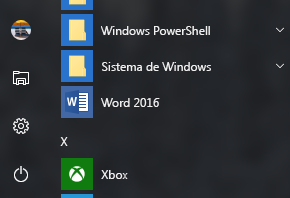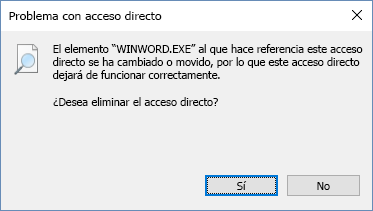Si Office está preinstalado en el equipo nuevo con Windows 10 y lo desinstala antes de que pueda realizar la actualización inicial, puede dejar los accesos directos de las aplicaciones de Office en el menú Inicio. Puede parecer que Office sigue instalado, cuando no lo está. Para quitar los accesos directos no deseados, siga uno de estos pasos:
Opción 1: Usar el solucionador de problemas de desinstalación de Office
Use el solucionador de problemas de desinstalación para desinstalar Microsoft 365, Office 2021, Office 2019 u Office 2016 de su equipo PC Windows.
-
Seleccione el botón siguiente para iniciar el solucionador de problemas de desinstalación.
-
Haga clic en Abrir si aparece una ventana emergente que indica que Este sitio está intentando abrir Obtener ayuda.
-
Siga por el resto de las pantallas y, cuando se le pida, reinicie el equipo.
-
Seleccione los pasos para la versión de Office que desea instalar o reinstalar.
Microsoft 365 | Office 2024 | Office 2021 | Office 2019 | Office 2016
Importante:
-
Actualmente, el solucionador de problemas de desinstalación no puede desinstalar Office 2024.
-
Ejecute el solucionador de problemas en el mismo PC Windows con el producto Microsoft 365 o Office que quiera desinstalar.
-
Debe estar en Windows 10 o superior para ejecutar el solucionador de problemas.
Sugerencia: Si el solucionador de problemas de desinstalación de Microsoft 365 no desinstala Microsoft 365 por completo o Office de su PC, puede probar a desinstalar Office manualmente.
Opción 2: eliminar los accesos directos de forma manual
Para quitar de forma manual un acceso directo de Office que queda después de una desinstalación, búsquelo en el menú Inicio y haga clic en él. En este ejemplo, se va a quitar el acceso directo de Word 2016:
Aparece un cuadro de diálogo en el que se le pregunta si quiere eliminar el acceso directo. Haga clic en Sí.
Busque otros accesos directos de Office y siga el mismo proceso para eliminarlos.